

有时候win10系统引导文件丢失或损坏的时候会导致进不去系统的情况发生,对于小白来说往往不知道该怎么解决。这个时候我们只需要win10重建引导就可以了。那么如何重建win10引导呢?下面小编教下大家win10重建引导的方法。
1、先用小白一键重装系统工具制作u盘启动盘。具体的教程可以参考:http://www.xiaobaixitong.com/video1/32524.html
2、将制作好的小白启动u盘插入电脑,开机快速断续的按热键,进入快速启动界面(注意:启动热键一般在出现电脑品牌logo的下方会有提示)。

3、进入快速启动界面,选择带USB开头的u盘启动项进入pe。
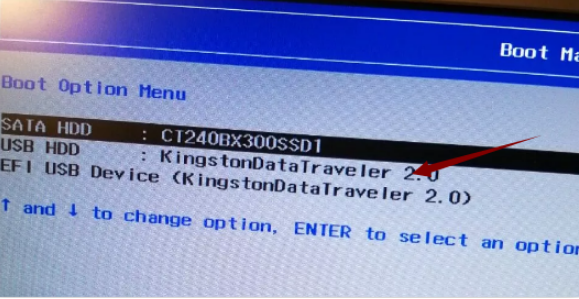
4、进入pe选择界面,上下键选择“启动win10x64PE(2G以上内存)”,按回车键进入。
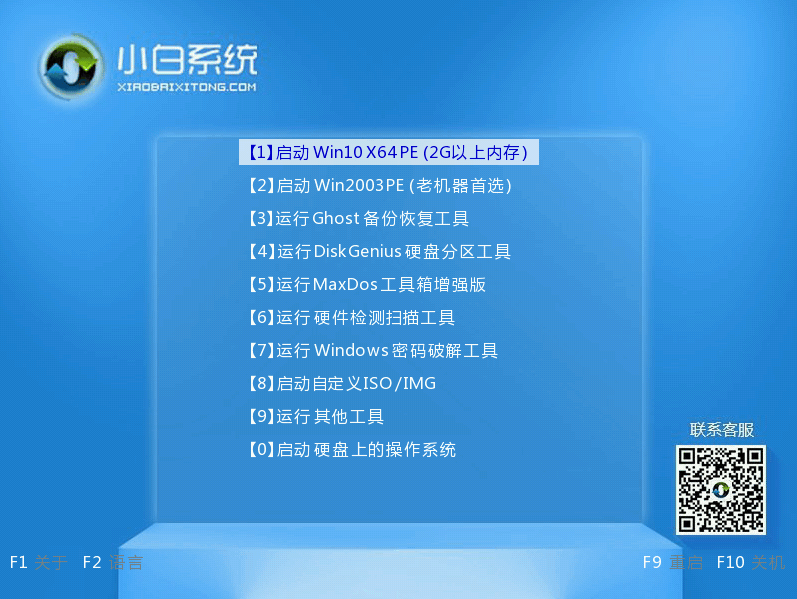
5、进入pe后,打开桌面的“引导修复”工具。
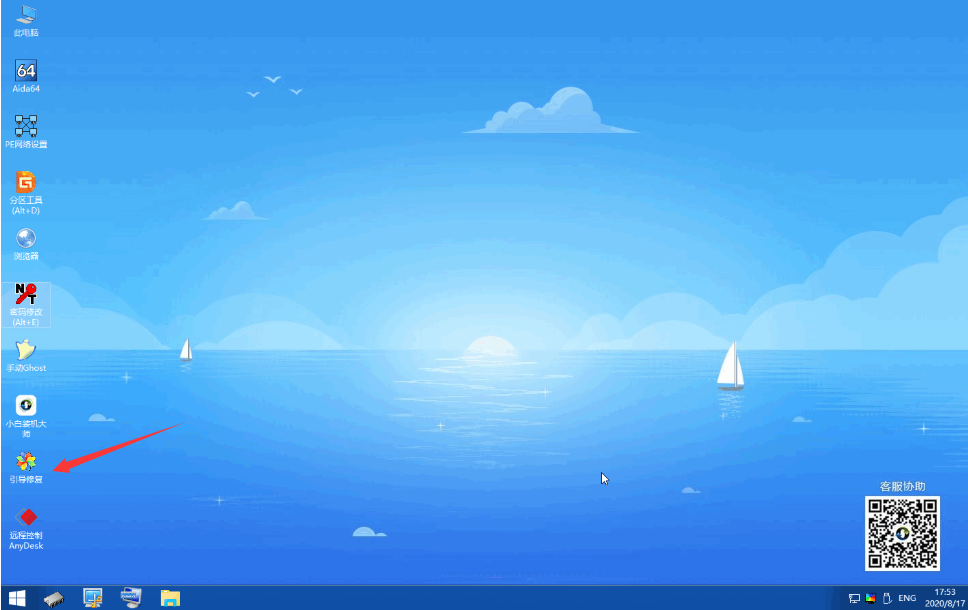
6、打开之后出现的界面中点击选择C盘。
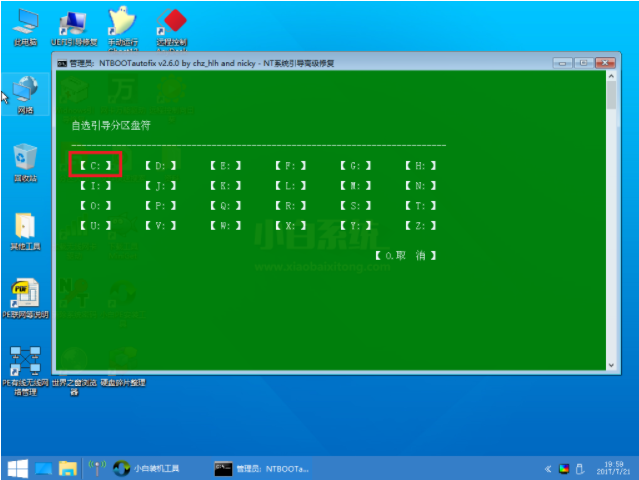
7、之后我们可以看到“开始修复”的选项,点击选择它。

8、之后工具会自动修复电脑上面的引导,等待一下子,win10引导就重建好了,重启电脑即可。
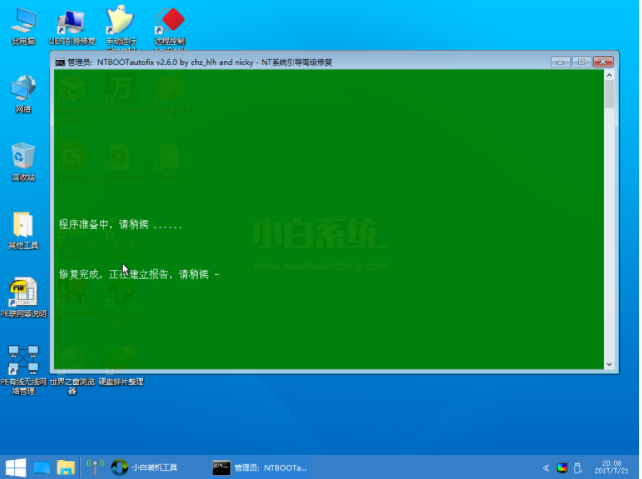
以上就是重装win10引导的方法啦,希望能帮到各位。

有时候win10系统引导文件丢失或损坏的时候会导致进不去系统的情况发生,对于小白来说往往不知道该怎么解决。这个时候我们只需要win10重建引导就可以了。那么如何重建win10引导呢?下面小编教下大家win10重建引导的方法。
1、先用小白一键重装系统工具制作u盘启动盘。具体的教程可以参考:http://www.xiaobaixitong.com/video1/32524.html
2、将制作好的小白启动u盘插入电脑,开机快速断续的按热键,进入快速启动界面(注意:启动热键一般在出现电脑品牌logo的下方会有提示)。

3、进入快速启动界面,选择带USB开头的u盘启动项进入pe。
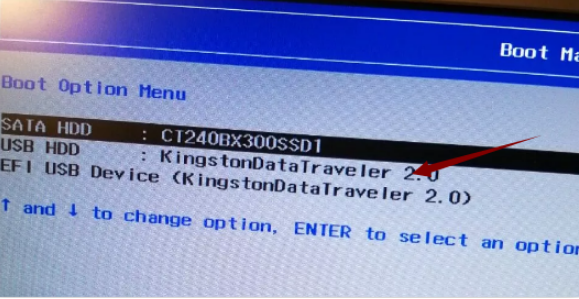
4、进入pe选择界面,上下键选择“启动win10x64PE(2G以上内存)”,按回车键进入。
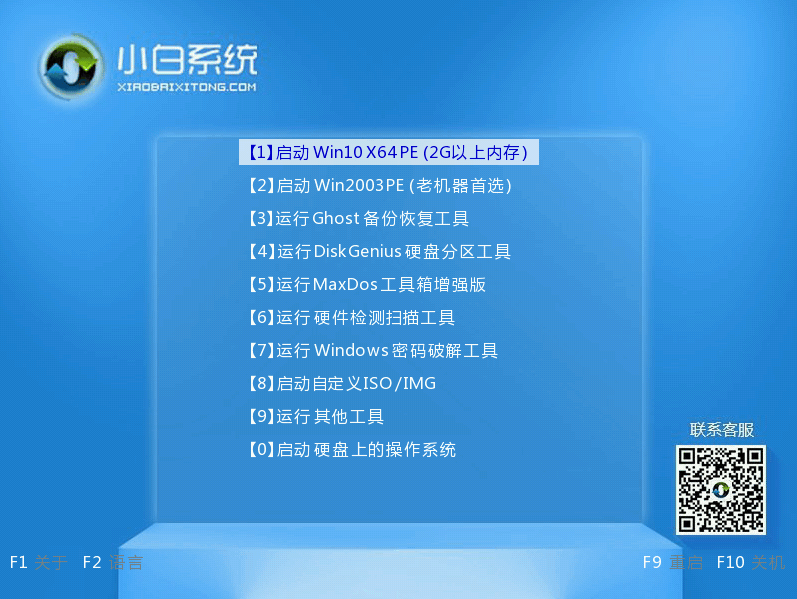
5、进入pe后,打开桌面的“引导修复”工具。
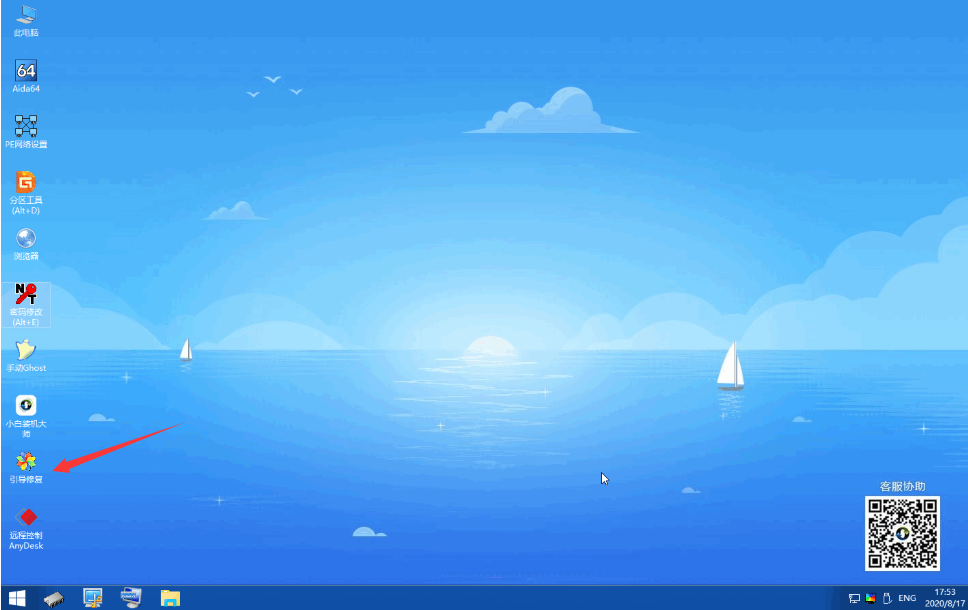
6、打开之后出现的界面中点击选择C盘。
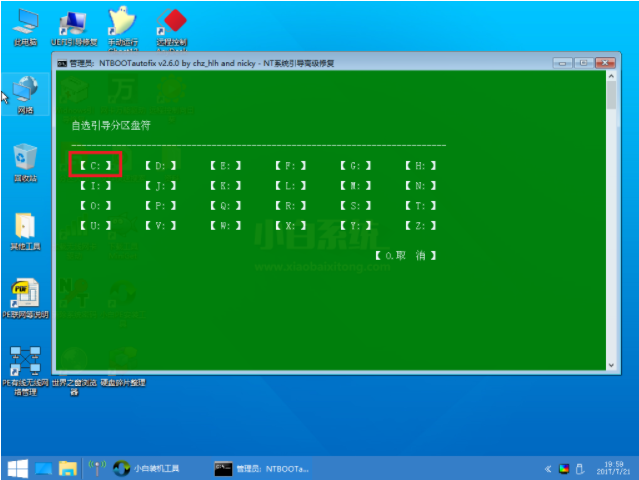
7、之后我们可以看到“开始修复”的选项,点击选择它。

8、之后工具会自动修复电脑上面的引导,等待一下子,win10引导就重建好了,重启电脑即可。
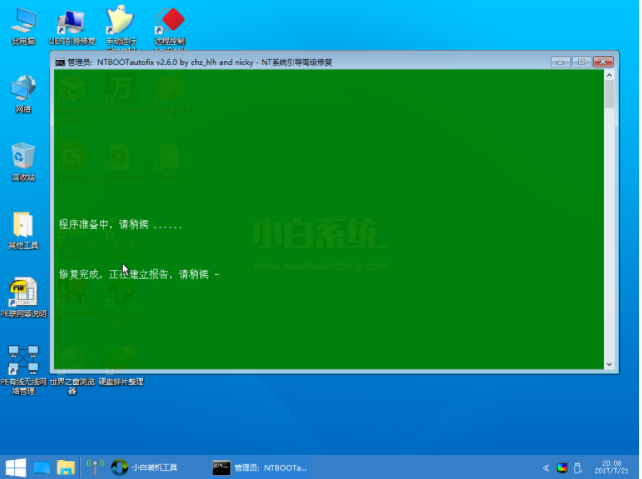
以上就是重装win10引导的方法啦,希望能帮到各位。
















